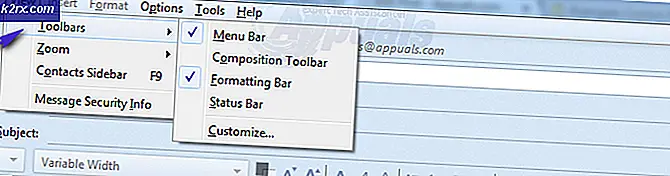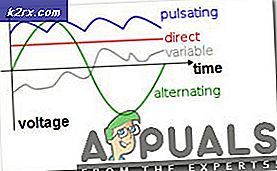วิธีแก้ไขรหัสข้อผิดพลาด PS4 NW-31295-0
ผู้ใช้ PlayStation 4 บางคนเห็นไฟล์ NW-31295-0 รหัสข้อผิดพลาดทุกครั้งที่พยายามเชื่อมต่อกับเครือข่าย Wi-Fi ปัญหานี้ดูเหมือนจะ จำกัด เฉพาะเครือข่ายไร้สายเนื่องจากผู้ใช้ที่ได้รับผลกระทบยืนยันว่าการเชื่อมต่อแบบใช้สายทำงานได้โดยไม่มีปัญหา
หลังจากตรวจสอบปัญหานี้แล้วปรากฎว่าปัญหานี้อาจเกิดขึ้นจากสาเหตุหลายประการ นี่คือรายชื่อผู้ร้ายที่อาจเกิดขึ้นซึ่งอาจทำให้เกิดรหัสข้อผิดพลาด NW-31295-0 บน PlayStation 4:
วิธีที่ 1: ตรวจสอบสถานะของบริการ PSN
ก่อนที่คุณจะลองแก้ไขอื่น ๆ ด้านล่างนี้คุณควรเริ่มต้นด้วยการตรวจสอบว่า Sony กำลังจัดการกับปัญหา PSN อยู่หรือไม่ ตามผู้ใช้ที่ได้รับผลกระทบบางรายที่เคยจัดการกับปัญหานี้มาก่อนหน้านี้คุณอาจเห็นไฟล์ NW-31205-1 รหัสข้อผิดพลาดเนื่องจากเครือข่าย PSN ไม่ทำงาน
หากคุณสงสัยว่าสถานการณ์นี้อาจเป็นไปได้ให้กระโดดขึ้นไปบนพีซีหรืออุปกรณ์มือถือของคุณและไปที่ หน้าสถานะ PSN. เมื่อคุณไปถึงที่นั่นแล้วให้ตรวจสอบหมวดหมู่ย่อยของสถานะทั้งหมดและดูว่า Sony กำลังรายงานปัญหาใด ๆ กับไฟล์ การจัดการบัญชี ฟังก์ชันหรือ PlayStation Store.
หากการตรวจสอบที่คุณเพิ่งทำพบว่ามีปัญหาเซิร์ฟเวอร์พื้นฐานคุณสามารถสรุปได้ว่าไฟล์ NW-31205-1 รหัสข้อผิดพลาดอยู่นอกเหนือการควบคุมของคุณ ในกรณีนี้ไม่มีอะไรที่คุณสามารถทำได้นอกจากรอให้ Sony แก้ไขปัญหาจากฝั่งของพวกเขา
อย่างไรก็ตามหาก Sony รายงานว่าไม่มีปัญหาเซิร์ฟเวอร์ / PSN ให้เลื่อนลงไปที่วิธีการด้านล่างเพื่อดูวิธีการแก้ไขปัญหาเพิ่มเติม
วิธีที่ 2: ย้ายคอนโซลเข้าใกล้เราเตอร์ของคุณมากขึ้น
ในฐานะที่เป็นผู้ดูแลระบบของ Sony เองในหน้าการสนับสนุนสำหรับปัญหานี้นี่อาจเป็นกรณีที่ทำให้เกิดสัญญาณ Wi-Fi ที่อ่อนแอ คุณอาจเห็นรหัสข้อผิดพลาด NW-31205-1 หากคุณวางตำแหน่งคอนโซลไว้ไกลจากเราเตอร์ดังนั้นสัญญาณจึงไม่แรงพอที่จะผ่านข้อกำหนดของคอนโซลของคุณ
หากสถานการณ์นี้เป็นไปได้คุณจะต้องย้ายคอนโซลเข้าใกล้เราเตอร์มากขึ้นหรือในทางกลับกัน
นอกจากนี้คุณควรคิดถึงการรับตัวขยาย Wi-Fi เพื่อเพิ่มสัญญาณ Wi-Fi ของคุณในพื้นที่ที่คุณเก็บคอนโซลของคุณ
ในกรณีที่ไม่สามารถใช้ได้กับสถานการณ์เฉพาะของคุณให้เลื่อนลงไปที่การแก้ไขที่เป็นไปได้ถัดไปด้านล่าง
วิธีที่ 3: การเชื่อมต่อกับเครือข่าย 2.4 GHz (PS4 Vanilla เท่านั้น)
ปรากฎว่าหนึ่งในสาเหตุที่พบบ่อยที่สุดที่จะทำให้เกิด ข้อผิดพลาด NW-31295-0 code คือกรณีที่คอนโซลของคุณไม่รองรับความถี่ไร้สายที่คุณพยายามเชื่อมต่อ
โปรดทราบว่า PS4 vanilla ไม่รองรับเทคโนโลยี 5G ดังนั้นคุณจะไม่สามารถเชื่อมต่อกับเครือข่ายไร้สาย 5.0 GHz ได้ คุณสมบัตินี้รองรับเฉพาะ PS4 Slim และ PS4 Pro เท่านั้น
หากสถานการณ์นี้ใช้ได้และคุณกำลังพบปัญหานี้ในวานิลลา PS4 วิธีเดียวที่จะแก้ไขปัญหาคือ เชื่อมต่อกับเครือข่าย 2.4 GHz.
สิ่งนี้ไม่น่าจะเป็นปัญหาเนื่องจากปัจจุบันส่วนใหญ่หรือเราเตอร์ส่วนใหญ่เป็นแบบดูอัลแบนด์ - สามารถอำนวยความสะดวกได้ทั้งการเชื่อมต่อ 2.4 GHz และการเชื่อมต่อ 5.0 GHz
บันทึก: แม้ว่าเราเตอร์บางรุ่นจะรักษาการเชื่อมต่อ 2.4 GHz และการเชื่อมต่อ 5.0 GHz ในเวลาเดียวกัน แต่ในบางรุ่นคุณจะต้องเปลี่ยนประเภทของเครือข่ายไร้สายจากการตั้งค่าเราเตอร์ของคุณ
เมื่อคุณแก้ไขเสร็จแล้วให้รีสตาร์ททั้งเราเตอร์และคอนโซลของคุณก่อนที่จะลองไปที่เครือข่าย 2.4GHz อีกครั้งเพื่อดูว่าปัญหาได้รับการแก้ไขแล้วหรือไม่
ในกรณีที่ปัญหาเดิมยังคงเกิดขึ้นให้เลื่อนลงไปที่การแก้ไขที่เป็นไปได้ถัดไปด้านล่าง
วิธีที่ 4: การรีสตาร์ทหรือรีบูตเราเตอร์
ตามผู้ใช้ที่ได้รับผลกระทบปัญหานี้อาจเกิดขึ้นได้เนื่องจากเราเตอร์บางประเภทไม่สอดคล้องกัน ผู้ใช้บางรายที่เคยพบกับไฟล์ NW-31295-0 รหัสข้อผิดพลาดยืนยันว่าปัญหาได้รับการแก้ไขทั้งหมดหลังจากที่รีบูตหรือรีเซ็ตอุปกรณ์เครือข่าย
หนึ่งใน 2 วิธีนี้จะแก้ไขความไม่สอดคล้องกันของเครือข่ายส่วนใหญ่ที่อาจทำให้คุณไม่สามารถรักษาการเชื่อมต่อที่เชื่อถือได้กับเครือข่าย WI-FI ของคุณ
บันทึก: ก่อนที่จะเริ่มต้นด้วยคำแนะนำย่อยด้านล่างให้เริ่มต้นด้วยการตัดการเชื่อมต่ออุปกรณ์ที่ไม่จำเป็นทั้งหมดซึ่งกำลังใช้แบนด์วิดท์อันมีค่าอยู่ในขณะนี้ เมื่อคุณเหลือเพียงอุปกรณ์ที่เกี่ยวข้องให้ทำตามคำแนะนำย่อยด้านล่าง
A. การรีบูตเราเตอร์ของคุณ
หากคุณต้องการหลีกเลี่ยงการสูญหายของข้อมูลการรีบูตเราเตอร์แบบธรรมดาเป็นตัวเลือกที่มีประสิทธิภาพที่สุดที่สามารถแก้ไขปัญหาชั่วคราวส่วนใหญ่ได้ ความไม่สอดคล้องกันของ TCP หรือ IP ที่อาจทำให้เกิดรหัสข้อผิดพลาดนี้บน PlayStation 4
ผู้ใช้ที่ได้รับผลกระทบหลายรายยืนยันว่ารหัสข้อผิดพลาด NW-31295-0 ได้รับการแก้ไขหลังจากที่พวกเขารีสตาร์ทอุปกรณ์เครือข่าย ในการดำเนินการนี้ให้มองหาปุ่มเปิด / ปิดที่ด้านหลังของเราเตอร์ของคุณและกดหนึ่งครั้งเพื่อตัดไฟ
เมื่ออุปกรณ์เครือข่ายของคุณไม่แสดงสัญญาณชีวิตอีกต่อไปให้ถอดสายไฟออกตามลำดับและรอหนึ่งนาทีเต็มเพื่อให้ตัวเก็บประจุไฟระบายออกและล้างข้อมูลชั่วคราวใด ๆ ที่อาจยังคงถูกบันทึกไว้ระหว่างการเริ่มต้นเราเตอร์
หลังจากผ่านช่วงเวลานี้แล้วให้เชื่อมต่อสายไฟเข้ากับเราเตอร์ของคุณอีกครั้งเริ่มการทำงานและรอให้มีการเชื่อมต่ออินเทอร์เน็ตอีกครั้ง จากนั้นไปที่ PS4 ของคุณและลองเชื่อมต่อกับเครือข่าย Wi-FI อีกครั้งเพื่อดูว่าข้อผิดพลาด NW-31295-0 ได้รับการแก้ไขแล้วหรือไม่
B. การรีเซ็ตเราเตอร์ของคุณ
หากขั้นตอนการรีเซ็ตอย่างง่ายไม่ได้ผลสำหรับคุณอาจเป็นไปได้ว่าปัญหาเฉพาะของคุณเกิดจากการตั้งค่าเราเตอร์ที่ไม่ "ลืม" ระหว่างการปิดเครื่อง
แต่เนื่องจากแทบจะเป็นไปไม่ได้เลยที่จะให้การแก้ไขที่ชัดเจนในอินเทอร์เฟซของเราเตอร์จำนวนมากที่มีอยู่วิธีที่มีประสิทธิภาพที่สุดในการแก้ไขปัญหานี้คือการคืนเราเตอร์ของคุณกลับสู่สถานะโรงงาน (รีเซ็ต) การดำเนินการนี้จะจบลงด้วยการล้างการตั้งค่าแบบกำหนดเองใด ๆ ที่คุณสร้างไว้ในเราเตอร์ของคุณซึ่งรวมถึงพอร์ตที่ส่งต่อรายการที่อนุญาตพิเศษ / บล็อกการเปลี่ยนเส้นทางรายละเอียดการเข้าสู่ระบบ PPPoE ที่บันทึกไว้เป็นต้น
บันทึก: หาก ISP ของคุณใช้ PPPoE ตรวจสอบให้แน่ใจว่าคุณมีข้อมูลประจำตัวของคุณพร้อมก่อนที่จะเริ่มขั้นตอนการรีเซ็ตเราเตอร์ คุณจะต้องให้พวกเขาสร้างการเข้าถึงอินเทอร์เน็ตอีกครั้ง
ในการเริ่มต้นการรีเซ็ตเราเตอร์ให้กดปุ่ม ปุ่มรีเซ็ต (อยู่ที่ด้านหลังเราเตอร์ของคุณ) และกดค้างไว้จนกว่าคุณจะเห็น LED ทุกดวงกะพริบพร้อมกัน (หลังจากกดค้างไว้ประมาณ 10 วินาที)
บันทึก: ในรุ่นเราเตอร์ส่วนใหญ่ปุ่มรีเซ็ตจะอยู่ในตัวและสามารถเข้าถึงได้ด้วยไขควงขนาดเล็กไม้จิ้มฟันหรือวัตถุที่คล้ายกันเท่านั้น
หลังจากที่คุณจัดการรีเซ็ตเราเตอร์ของคุณแล้วให้ดำเนินการต่อและใส่ข้อมูลรับรอง ISP ของคุณอีกครั้ง (ถ้าจำเป็น) และรอให้การเข้าถึงอินเทอร์เน็ตได้รับการกู้คืน เมื่อสิ่งนี้เกิดขึ้นให้กลับไปที่ PS4 ของคุณแล้วลองเชื่อมต่อกับเครือข่ายไร้สายอีกครั้ง
หากปัญหาเดิมยังคงเกิดขึ้นให้เลื่อนลงไปที่การแก้ไขที่เป็นไปได้ถัดไปด้านล่าง
วิธีที่ 5: การเปลี่ยนเป็น Google DNS
ปรากฎว่าผู้ใช้บางคนที่เคยพบกับไฟล์ ข้อผิดพลาด NW-31295-0 รหัสยืนยันว่าพวกเขาจัดการเพื่อแก้ไขปัญหานี้โดยพยายามเชื่อมต่อด้วยตนเองและกำหนดค่าการเชื่อมต่อเครือข่ายเพื่อใช้ไฟล์ DNS (ระบบชื่อโดเมน) ช่วงที่ Google ให้บริการฟรี
ทั้งนี้ขึ้นอยู่กับ ISP ของคุณเครือข่ายในบ้านของคุณอาจถูกกำหนดช่วง DNS ที่ไม่ดีซึ่งอาจส่งผลต่อคอนโซลเครือข่าย PlayStation ของคุณ หากคุณคิดว่าสถานการณ์นี้อาจเป็นไปได้ให้ทำตามคำแนะนำด้านล่างเพื่อสลับช่วง DNS เริ่มต้นที่เทียบเท่ากับ Google:
- บนคอนโซล PlayStation 4 ของคุณปัดขึ้นจากแผงควบคุมหลักแล้วเลือก การตั้งค่า จากเมนูแนวนอนที่ด้านบน
- ข้างใน การตั้งค่า เข้าถึงเมนู เครือข่าย จากนั้นเลือก ตั้งค่าการเชื่อมต่ออินเทอร์เน็ต แล้วกด X เพื่อกำหนดค่าการเชื่อมต่ออินเทอร์เน็ตบนคอนโซลของคุณใหม่
- ที่หน้าจอการกำหนดค่าเครือข่ายแรกให้เลือก ไร้สาย จากตัวเลือกที่มีอยู่ ในหน้าจอถัดไปให้เลือกกำหนดเองเพื่อให้คุณสามารถควบคุมช่วง DNS ได้
- จากนั้นเลือก ที่อยู่ IP และเลือก โดยอัตโนมัติ เพื่อที่จะก้าวไปสู่ ชื่อโฮสต์ DHCP.
- เมื่อระบบขอให้กำหนดค่าชื่อโฮสต์ DHCP ของคุณให้เลือกไม่ระบุ
- ต่อไปเป็นไฟล์ การตั้งค่า DNS เมนู. เมื่ออยู่ภายในให้ตั้งค่าเป็น Manual จากนั้นดำเนินการต่อและแก้ไขทั้งสองรายการเป็นค่าต่อไปนี้:
DNS หลัก - 8.8.8.8 DNS รอง - 8.8.4.4
- เมื่อเปลี่ยนช่วง DNS เป็นช่วงของ Google เรียบร้อยแล้วให้ทำการตั้งค่าเครือข่ายให้เสร็จสมบูรณ์และดูว่าคุณจัดการการเชื่อมต่อโดยไม่ได้รับรหัสข้อผิดพลาด NW-31295-0 เดียวกันหรือไม่